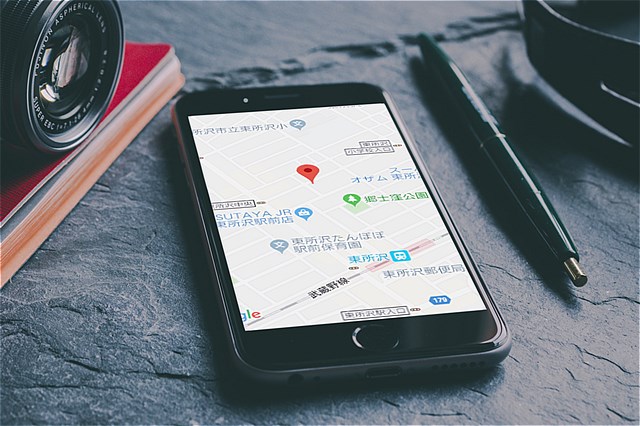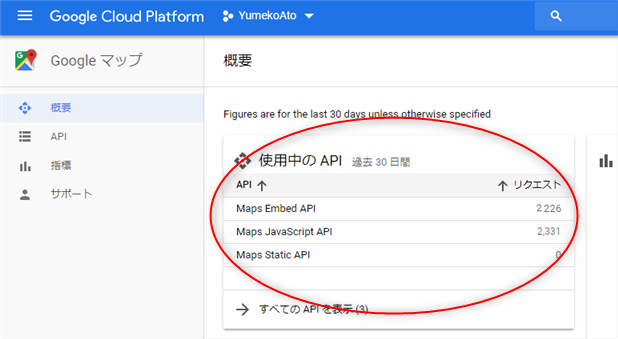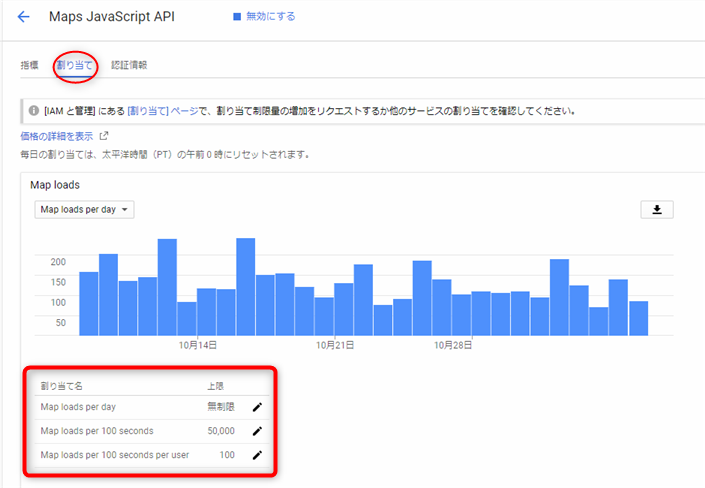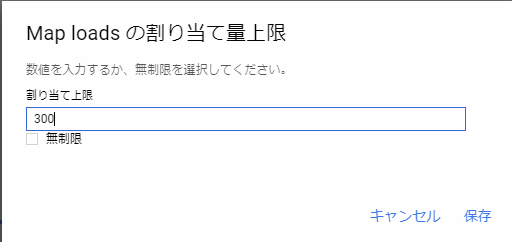Windows 7 のサポートが 来年の今頃、2020年1月14日に終了します。
Windows 7 は人気のあるOSだったので利用している方もまだ多いと思いますが、
個人利用にしろビジネス用にしろ、安心して使えるのは残りあと1年です。
終了間近になって慌てないようWindows 10 への移行を考えていきましょう。
サポートが終了したOS(オペレーションシステム)は不具合などを修正する
更新プログラムが配布されなくなるので、2020年1月15日以降も利用し続けた場合、
ウイルスに感染したり、情報漏洩を起す可能性が極めて高くなってしまいます。
また新しいソフトウェアやハードウェアへの対応も行わなくなるため、
プリンターや複合機、周辺機器の利用ができなくなる可能性も出てきます。
たとえセキュリティソフトが入っていても、OSに重大な欠陥があった場合、
修正してくれるわけではないので、とても安全とは言い切れません。
お客様の個人情報が流出したり、業務に支障が出るリスクを考えると、
1年後のサポート終了までにWindows 10 に移行するのがベストと言えます。
@dreamをご利用中のWindows 7 を移行される際は、以下をご確認ください。
動作確認済み対応OSは以下の通りです。
- Windows 10 Home (64bit)
- Windows 10 Professional(64bit)
@dream-Progre及び付帯商品の対応要件は以下の通りです。
- @dream-Progre 賃貸版 Ver8以降、売買版 Ver8以降
- 地図ソフト スーパーマップルデジタル Ver17以降
- 間取りソフトルームドロー Ver3.70a以降
- 自動希望条件登録システム Ver2.25以降
- Next FTP4 Ver4.94.03以降
その他、ご自身で利用されている周辺ソフト(ホームページビルダーやメールソフト)、
また周辺機器などがWindows10 対応になっているかも合わせてご確認ください。
2014年のWindows XP サポート終了時は、間際にパソコンが品薄になったり、
移行作業や周辺機器の対応が間に合わないといったケースも多くありました。
またサポート終了後も使い続け、個人情報漏えいやウイルス蔓延により、
被害を受けた企業が出るといった大混乱もあったと記憶しています。
ネット上の脅威はますます増えているので、自社の信頼を守るためにも、
Windows 7 をご利用の場合は、ぜひ早めに移行することを検討してください。
事前準備などがあることも考えると、余裕を持って進めるのがよさそうです。
尚、Office 2010 についても、同様にサポート終了期間が近づいています。
Office2010 をご利用の場合は、合わせて最新にしていただくことをご検討ください。